¿Cómo recuperar archivos y fotos borradas en una Mac?
¿Eliminaste algo por error y quieres recuperarlo? No te preocupes, aquí te vamos a indicar como puedes recuperar un archivo o foto que has borrado en una Mac. La verdad es muy fácil recuperar archivos borrados, en especial si te has dado cuenta del error que cometiste rápidamente. Para esto, hemos preparado un tutorial con varios métodos para recuperar fotos, documentos, música, archivos de video y hasta contactos eliminados en tu Mac.
Cómo recuperar un documento eliminado en macOS
Recuperar un documento eliminado en una Mac es algo realmente sencillo si lo haces rápidamente. Por lo general, el archivo borrado lo puedes encontrar en la papelera de reciclaje. Solo debes hacer clic en el icono de la papelera para ver los archivos eliminados.
Puedes usar el campo de Buscar en la ventana del buscador para encontrar el archivo en caso de haber muchos eliminados. Cuando hayas ubicado el archivo que deseas recuperar, debes arrastrarlo fuera de la Papelera hacia el Escritorio.
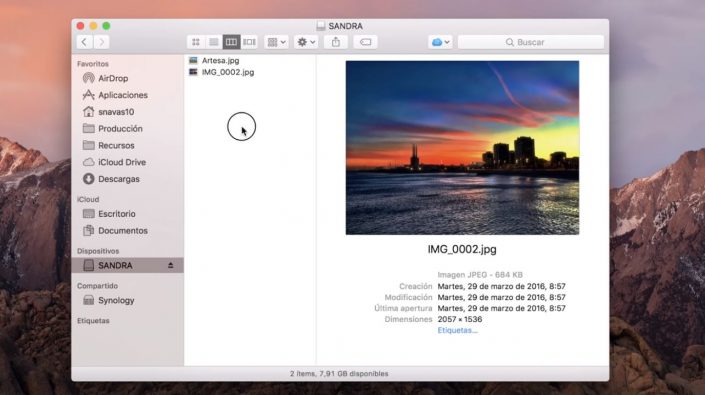
También debes tener en cuenta algo, cuando el disco duro de tu Mac se llena, macOS comenzará a eliminar elementos de la Papelera. En este sentido, si eliminaste el archivo hace mucho tiempo es probable que se haya eliminado por completo.
Cómo recuperar una foto eliminada
Cuando eliminas una foto, la aplicación Fotos de tu Mac te da un período de gracia de 30 días. De manera que si cambias de opinión antes de que pasen 30 días, puedes acceder al álbum que borraste y recuperar la foto.
Debes seleccionar Álbumes en la barra en la parte superior y hacer doble clic en Eliminados recientemente. Con esto, aparecerá una lista de fotos y videos que has borrado, con un título debajo que indica el tiempo que queda antes de ser eliminado definitivamente.
Debes seleccionar la foto o le video que quieres recuperar y seleccionar Recuperar ubicado en la parte superior derecha. Pero si quieres ahorrar espacio y estás seguro de no querer recuperar ningún archivo, puedes seleccionar Eliminar todo.
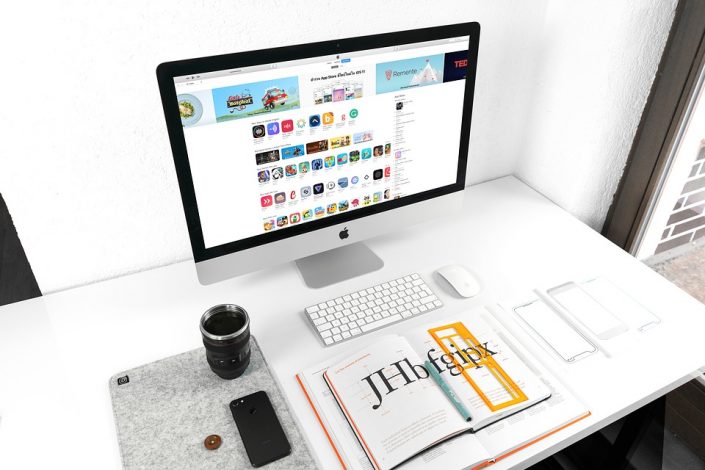
Recuperar fotos eliminadas con iPhoto de iCloud
Las cosas son un poco más complicadas si tienes habilitada la biblioteca de todos de iCloud. Ya que iCloud Photo Library extrae de manera automática todas las fotos que has tomado con tu iPhone o iPad. Por lo que existen varias copias en varios dispositivos. Pero si eliminas una foto en un dispositivo, la sincronización está sincronizada por lo que se borrará en todos los dispositivos.
De hecho, al tratar de eliminar un video o una foto de iCloud Photo Library en la Mac aparecerá una mensaje de si deseas o no eliminar el archivo en todos tus dispositivos. De manera que puedes elegir aceptar o simplemente no eliminar la foto.
Pero si quieres recuperar el archivo y aún utilizas iPhoto te diremos que hacer para recuperar la imagen, solo debes hacer lo siguiente:
1. Debes abrir iPhoto y hacer clic en la papelera ubicada ne la barra lateral.
2. Luego debes mantener la tecla Control pulsada y hacer clic en la foto que quieres recuperar y debes elegir recuperar.
3. Ahora puedes hacer clic en Fotos en la barra lateral para ver las imágenes.
Cómo recuperar contectos eliminados
Si eliminaste una entrada en la aplicación de Contactos de tu Mac. Puedes pulsar en Editar y luego Deshacer borrar tarjeta.
Debes tener en cuenta que debes hacer esto antes de hacer otras ediciones en Contacto o perderás la tarjeta. Aunque también podrías usar Time Machine para recuperar el contacto si lo configuraste en tu Mac.
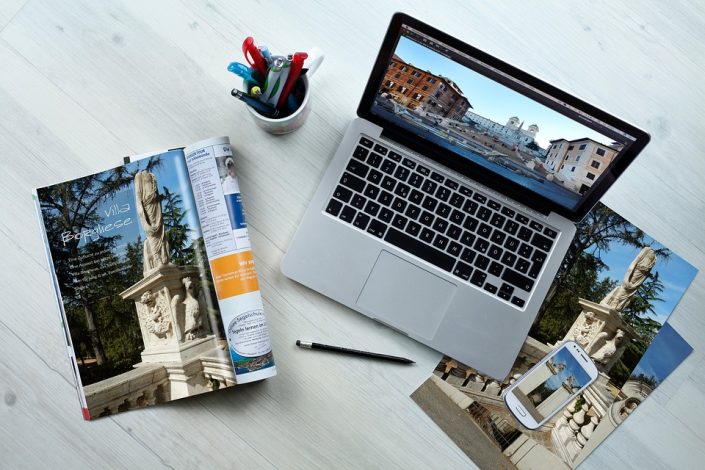
Recuperar archivos de música eliminados
Generalmente los archivos de música son administrados por iTunes. Este reproductor muestra los archivos de música, pero los archivos reales están ubicados en la carpeta de iTunes Music. Cuando eliminas un archivo de música en iTunes eliminas la lista en iTunes y el archivo real es movido a la papelera.
Si solo eliminaste el archivo de música de iTunes, el archivo real debería conservarse en la carpeta de iTunes Music. Por lo que debes verificar si el archivo de audio está o no. Si lo encuentras, basta con arrastrarlo sobre el icono de iTunes para volver a importarlo al reproductor.
El archivo no se encuentra en iTunes Music
En ese caso debes seguir los siguientes pasos:
1. Debes abrir iTunes y hacer cli en iTunes, Preferencias. Luego, debes hacer cli en Avanzado y asegurarte de que esté activada la casilla de Copiar archivos a la carpeta iTunes Media al agregar a la biblioteca.
2. Luego debes arrastrar el archivo de audio fuera de la Papelera la Escritorio. Y ahora debes arrastrar el archivo de audio sobre el icono de iTunes.
3. Esto hará que vuelva a importarse y copiarse en la carpeta de iTunes. Cuando lo hayas logrado, el archivo de audio en el escritorio puedes devolverlo a la Papelera, ya que se copió en iTunes y no es más que un duplicado.
Como verás, es muy sencillo recuperar cualquier archivo en macOS. Pero como recomendación, siempre es buena idea configurar Time Machine o incluso instalar software de terceros si el archivo que eliminaste ya no está disponible en la Papelera.